Мобилна приступна тачка не ради у оперативном систему Виндовс 11/10
Ако не можете да укључите ВиФи(WiFi) мобилну приступну тачку и видите поруку Не можемо да подесимо мобилну приступну тачку, укључите Ви-Фи(We can’t set up mobile hotspot, Turn on Wi-Fi) на рачунару са оперативним системом Виндовс 11/10; ево неколико предлога који ће вам помоћи да решите проблем.
Мобилна приступна тачка(Mobile Hotspot) не ради у Windows 11/10
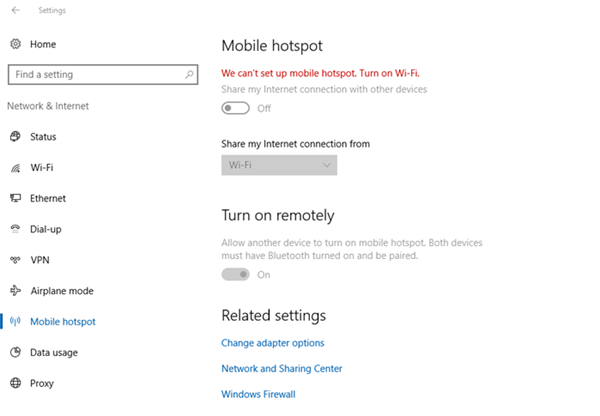
Не можемо да поставимо мобилну приступну тачку, укључите Ви (Turn)-Фи(Wi-Fi)
Интернет је нешто што нам треба свуда, ако не и мобилни подаци и широкопојасни ; (Internet)треба нам приступна тачка од некога. Иако је мобилна приступна тачка веома згодна опција, понекад показује грешке у конфигурацији.
Мобилна приступна тачка је технологија која вам омогућава да делите своју интернет везу са другим уређајима користећи ВиФи(WiFi) функцију.
Виндовс 11/10 долази са опцијом за креирање мобилне приступне тачке . Али ако не можете да укључите ВиФи(WiFi) мобилну приступну тачку и видите поруку Не можемо да подесимо мобилну приступну тачку(We can’t set up mobile hotspot) на вашем Виндовс(Windows) 11/10 рачунару, ево неколико предлога који ће вам помоћи да решите проблем. Постоји неколико разлога који могу довести до оваквих грешака у повезивању са мобилном приступном тачком. Али, пре него што почнемо са исправкама ових грешака, прва ствар коју се препоручује је да проверите везу са неким другим уређајем како бисте знали да је проблем у подешавањима приступне тачке на Виндовс(Windows) рачунару или на уређају који повезујете.
Друга ствар која се препоручује је да проверите да ли интернет веза ради исправно или не, да ли проблем ствара ваш систем или сама веза.
Па, ако су ове две провере обављене, а још увек не можете да га повежете, проверите следеће исправке-
1] Покрените алатку за решавање проблема са мрежним адаптером(Run Network Adapter Troubleshooter)
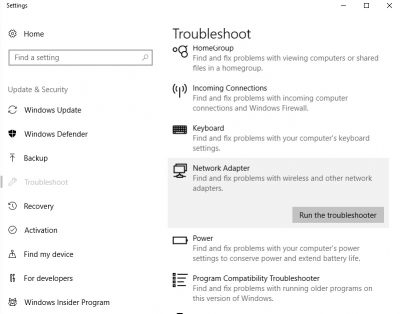
Виндовс 10 ПЦ долази са алатима за решавање проблема за све ваше проблеме, прво проверите са њим и класификујте шта је тачно грешка.
- Откуцајте Решавање проблема(Troubleshoot) у траку за претрагу ( (Search)Win + S ) на рачунару и отворите подешавања Решавање проблема .(Troubleshoot)
- Померите(Scroll) се надоле у десном окну и изаберите „ Мрежни адаптер“(Network Adapter’) и кликните на „ Покрени алат за решавање проблема“(Run Troubleshooter’) .
- Рачунар ће тада почети да проверава могуће грешке и можда ће открити проблем.
Прочитајте(Read) : 5 алата за решавање проблема за решавање проблема повезаних са мрежом .
2] Ажурирајте драјвер
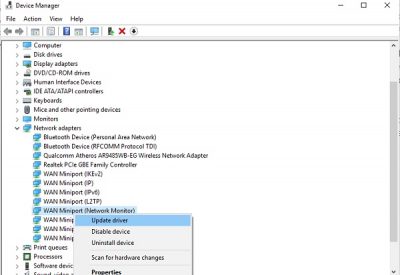
Ако сте обичан корисник рачунара, морате знати да застарели драјвери често стварају проблеме у функционалности. Стога се саветује да ажурирате управљачки програм мрежног адаптера(Network adapter driver) ако се суочавате са проблемима у повезивању ваше мобилне приступне тачке.
Да бисте ажурирали управљачки програм(update the driver) , потребно је да отворите Управљач уређајима(Device Manager) .
- Откуцајте Управљач уређајима(Type Device Manager) у поље за претрагу и отворите га.
- Идите на Мрежни адаптери.
- Изаберите(Select) свој мрежни адаптер(Network Adapter) са листе и кликните десним тастером миша.
- Изаберите Ажурирај драјвер
- Ово ће од вас тражити да претражите у Виндовс Упдате(Windows Update) -у , кликните на њега.
- Идите(Navigate) на Опционо ажурирање(Optional Update) и проверите да ли постоји повезано ажурирање управљачког програма.
- Ако је доступно ажурирање, ажурирајте га и поново покрените рачунар.
- Проверите да ли то решава проблем ваше мобилне приступне тачке.
Прочитајте(Read) : Мобилно привезивање Интернет се стално прекида(Mobile Tethering Internet keeps disconnecting) .
3] Промените подешавања адаптера
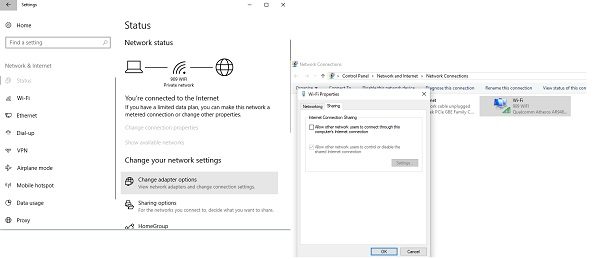
У Виндовс 10(In Windows 10)
- Отворите(Open Mobile Hotspot) подешавања мобилне приступне тачке на рачунару.
- Притисните Win+I да отворите Подешавања и идите на Мрежа и Интернет.(Network and Internet.)
- Померите(Scroll) се надоле у лево окно и изаберите Мобиле Хотспот(Mobile Hotspot) .
- Идите на „ Сродне поставке“(Related Settings’) из десног окна и кликните на Промени опције адаптера.(Change adapter options.)
- Идентификујте адаптер за мобилну приступну тачку, кликните десним тастером миша и идите на Својства(Properties) .
- Отворите картицу Дељење и опозовите избор опције „Дозволи другим корисницима мреже да се повежу преко Интернет везе овог рачунара“.(“Allow other network users to connect through this computer’s Internet connection”.)
У оперативном систему Виндовс 11(In Windows 11)
- Отворите Подешавања и идите на Network & Internet > Advanced network settings
- Кликните(Click) на Више(More) опција мрежног адаптера да бисте отворили класичне мрежне везе.
(classic Network Connections.)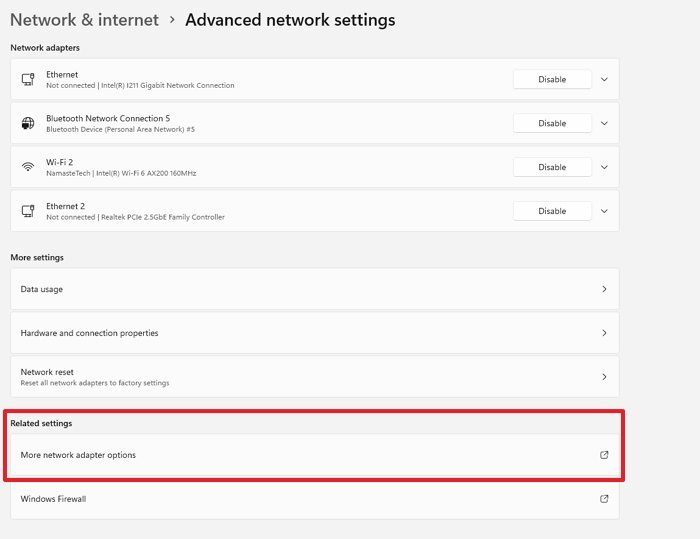
- Кликните десним тастером миша на Вифи адаптер(Right-click on the Wifi adaptor) са листе и изаберите својства.
- Пребаците се на Дељење(Sharing) и означите опцију „ Дозволи другим корисницима мреже да се повежу преко Интернет везе овог рачунара“.(Allow other network users to connect through this computer’s Internet connection”.)
- Сачувајте подешавања и тестирајте да ли раде.
Повезано(Related) : Мобилна приступна тачка се не појављује или не открива на лаптопу
4] Проверите подешавања регистра
Откуцајте(Type) регедит у менију Старт и отворите (Start)Регистри Едитор(Registry Editor) . Кликните десним тастером миша(Right-click) и изаберите Покрени као администратор(Run as administrator) . Сада идите до следећег кључа регистратора:
HKEY_LOCAL_MACHINE\SYSTEM\CurrentControlSet\Services\WlanSvc\Parameters\HostedNetworkSettings\
Кликните десним тастером миша на ХостедНетворкСеттингс(HostedNetworkSettings) у десном окну и изаберите Избриши(Delete) .
Како да ресетујем своју Виндовс приступну тачку?
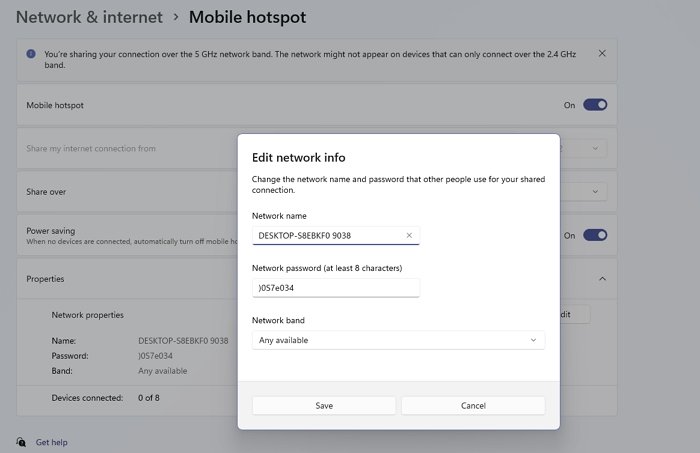
Идите на Windows Settings > Network и Internet > Mobile приступна тачка. Затим проширите одељак Својства(Properties) и кликните на дугме Уреди(Edit) . Овде можете променити назив приступне тачке, лозинку и опсег. Када завршите, кликните на дугме Сачувај(Save) и он ће ресетовати старе параметре.
Зашто је мобилна приступна тачка сива?
Ако не можете да укључите опцију Мобиле Хотспот(Mobile Hotspot) , то значи да немате активну интернет везу или немате Ви- Фи адаптер(Wifi Adaptor) на рачунару. Проверите начин на који сте повезани на интернет, и ако је преко ЛАН(LAN) жице, а нема Ви-Фи(Wi-Fi) , не можете га користити.
Ово се такође дешава ако сте у режиму рада у авиону(Airplane) . Да бисте онемогућили режим рада у авиону(Airplane) , притисните Вин(Win) + А и кликните на режим рада у авиону(Airplane) да бисте га искључили. Требало би да будете у могућности да користите приступну тачку.
Ово су неке од исправки за најчешће грешке при повезивању мобилних приступних тачака на Windows 11/10 . Обавестите нас ако имате неке друге исправке да додате на листу.
Повезано читање(Related read) : Уређај се често прекида са приступном тачком оперативног система Виндовс 10 и не успева да се поново повеже(Device frequently disconnects from Windows 10 hotspot & fails to reconnect) .
Related posts
Како да решите проблеме са ВиФи мрежом у оперативном систему Виндовс 11/10
Јавна страница за пријаву на Ви-Фи се не приказује у оперативном систему Виндовс 11/10
Поправи мобилно привезивање Интернет се стално прекида на Виндовс 11/10
Грешка у вези са позивом удаљене процедуре није успела док користите ДИСМ у оперативном систему Виндовс 11/10
Услуга интелигентног преноса у позадини не ради у оперативном систему Виндовс 11/10
Мицрософт Оффице Цлицк-То-Рун Висока употреба ЦПУ-а у оперативном систему Виндовс 11/10
Виндовс Аудио Сервице не ради на Виндовс 11/10
Опција Покрени као администратор се не приказује или не ради у оперативном систему Виндовс 11/10
ХДМИ аудио уређај се не приказује у оперативном систему Виндовс 11/10
Решите проблеме са штампачем помоћу алатке за решавање проблема са штампачем у оперативном систему Виндовс 11/10
Апликација за помоћ не ради у оперативном систему Виндовс 11/10
Уобичајени ВПН кодови грешака и решења за Виндовс 11/10
Како поправити неидентификовану мрежу у оперативном систему Виндовс 11/10
Браве претраживач се не отвара или не ради на Виндовс 11/10
Грешка Миссинг Оператинг Систем Нот Фоунд у Виндовс 11/10
Грешка при нереаговању аудио услуга у оперативном систему Виндовс 11/10
Виндовс безбедност каже да нема добављача безбедности у оперативном систему Виндовс 11/10
Не могу превући и отпустити датотеке или фасцикле у оперативном систему Виндовс 11/10
Није откривена грешка скенера на рачунару са оперативним системом Виндовс 11/10
Апликација Пхотос се руши са грешком система датотека у оперативном систему Виндовс 11/10
